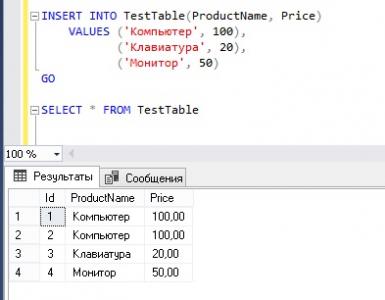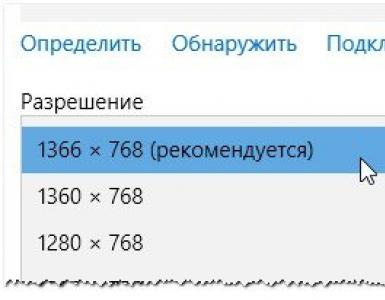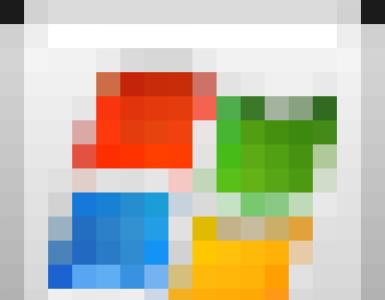Aptallar için bilgisayar klavyesinin kodunu çözme. Klavye kısayolları (liste)
Herhangi bir standart modern klavye İngilizce diline uyarlanmıştır. Bu tür klavyeye denir PC/AT. Tuşların üzerlerindeki düzeni genel olarak kabul edilen tek bir şemayı takip eder ve esas olarak İngilizce konuşan kullanıcılara yöneliktir.
Ortalama olarak böyle bir cihazın yaklaşık 102çeşitli tuşlar , ancak oyun klavyeleri gibi özel klavyelerde ek düğmeler bulunur. Bunların arasında sistemle çalışmaktan sorumlu özel anahtarlar vardır. Bunların arasında bugün bahsedeceğimiz ESC tuşu da var.
ESC, İngilizce ESCAPE kelimesinin kısaltmasıdır ve bir işlemin iptal edilmesinden veya sistemin önceki durumuna dönmesinden sorumludur. şöyle olabilir pencereyi simge durumuna küçültme ve çalışan uygulamadan çıkma veya programın kendisi tarafından böyle bir olasılığa izin veriliyorsa açık bir program.
Çoğu zaman klavyenin sol üst kısmında bulunur ve kare bir görünüme sahiptir. Bazı firmalar ESC'nin bulunduğu modeller üretiyor diğerlerinden yeterli uzaklıkta anahtarlar , Böylece düğmeye yanlışlıkla basılması önlenir.
Fonksiyonel
- Açık bir uygulamadan çıkar ve ardından masaüstüne döner.
- Açık bir uygulamayı simge durumuna küçültün.
- Halihazırda devam eden işlemi iptal eder.
- Hiyerarşide daha yüksek olan klasörlere ve listelere erişin.
- Word Excel'de girilen son karakteri geri alın.
- Yapılan son değişikliği geri alır.
- Seçimi iptal et.
Kısayol tuşları
Kısayol tuşları, çeşitli klavye kısayollarıdır. Kullanıcının hayatını çok daha kolay hale getirin, gerekli program işlevlerini hızlı bir şekilde çağırmak, aramak ve açmak çok fazla zaman ve sinir alacaktır.
Kullanıcının istenen sistem işlevselliğini mümkün olan en kısa sürede çağırmasına yardımcı olacak ESC tuşuyla çeşitli kombinasyonlar vardır.
- KONTROL + KAÇIŞ + KAZAN
- Başlangıcı açar
- KONTROL+SHIFT+ESCAPE
- Görev yöneticisini çağırır. Ayrıca analogu herkesin favorisidir CTRL+ALT+DELETE
- ALT+KAÇIŞ
- Çalışma sırasına göre pencereler arasında geçiş. Bir döngüde yürütülür
- KAZANMA+KAÇIŞ
- Büyüteç Kapanış
Anahtarın değiştirilmesi
Gördüğünüz gibi ESCAPE tuşu herhangi bir modern PC/AT klavyesinde hayati bir rol oynar. Bu butonun yeri değiştirilebilir. Bu özellikle dizüstü bilgisayarlarda gereklidir, çünkü ESC bozulursa değiştirilmesi çok sorunlu ve bazen imkansız olacaktır.
Değiştirme, çeşitli yazılımlar kullanılarak gerçekleştirilir. herhangi bir siteden indirin veya lisanslı ürünleri tercih ediyorsanız herhangi bir mağazadan satın alın.
Bir tuşun atamasını değiştirmek, ihtiyacınız olan parametreleri ayarlayabileceğiniz ve ESC'yi sizin için uygun olan herhangi bir yere koyabileceğiniz bir program kullanılarak yapılır.
Daha sonra ESC anahtarını yerinde bırakıp başka bir anahtar kullanabilirsiniz (bir arıza durumunda veya düğmenin sizin için uygun bir yerde bulunmasına ihtiyaç duyduğunuzda yeri doldurulamaz) veya anahtarın kendisini çıkarıp anahtarla değiştirebilirsiniz. ESC atandı.
Anahtarların yeniden düzenlenmesiyle yapılan bu tür manipülasyonlar harika olabilir programcılara ve insanlara yardım edin ESC konumunu yeterince uygun bulmayanlar.
Klavye türleri
Yine de QWERTY düzeni tüm klavyeler için aynı düzendir, bazı geliştiriciler bu tuşu değiştirerek ESCAPE'in kullanımını daha kolay hale getirmeye çalışır.
Bu tür deneyler pek popüler değildir, çünkü çoğu durumda bu tür klavyelerin yaratıcıları, cihazlarını sıradan kullanıcılar tarafından kullanıma uygun hale getirmedikleri için piyasada başarısız olurlar. Çoğu zaman, bu tür bir klavye yapılır özel olarak sipariş vermek için.
Ancak standart klavyelerde de ilginç manipülasyonlar var. Örneğin: yerden tasarruf etmek için dizüstü bilgisayardaki klavyeler birbirine mümkün olduğunca yakın yerleştirilir. Bu yerden tasarruf nedeniyle, kullanıcılar sıklıkla yanlışlıkla ESC'ye basar ve bu da hoş olmayan sonuçlara yol açar.
PC'ler için tasarlanan klavyelerde, ESC çoğunlukla diğer tuşlardan daha uzağa yerleştirilir ve ona cömertçe yer ayrılır. Bazı oyun klavyelerinde tuş tamamen kapatabilirsin veya oynarken yanlışlıkla basmamak için bir atlama teli koyun.
sonuçlar
Yukarıdakilerin hepsinden ESC tuşunun klavyedeki en önemli tuşlardan biri olduğu sonucuna varabiliriz. Onsuz neredeyse imkansız olacak tüm işlevlerden tam olarak yararlanın işletim sistemi.
Diğer tuşlarla çeşitli kombinasyonlara katılarak kullanıcının sistemi daha rahat kullanmasına yardımcı olur ve ayrıca programlar kullanılarak yeniden düzenlenmesi ve yeniden atanması da mümkündür. Bu tuş herhangi bir modern klavyede kesinlikle yeri doldurulamaz ve yakın gelecekte analogların ortaya çıkması pek olası değildir.
Klavye bilgisayara bilgi girmek ve kontrol sinyalleri sağlamak için kullanılır. Standart bir alfasayısal tuş seti ve bazı ek tuşlar içerir - kontrol ve işlev tuşları, imleç kontrol tuşları ve küçük bir sayısal tuş takımı.
Genel konseptler
Bilgi giriş noktası (imleç)- monitör ekranında klavyeden girilen bir sonraki karakterin görüntüleneceği konumu belirten yanıp sönen “|” sembolü.
Klavyede yerleşik bir arabellek bulunur- girilen karakterlerin yerleştirildiği küçük ara bellek. Klavyede yazılan tüm karakterler hemen monitörde imleç konumunda görüntülenir. Ancak sistem meşgulse, karakterler ekranda hemen görüntülenmeyebilir, ancak sistem yayınlandıktan sonra girilen karakterlerin ekranda görüntülenmesi için klavye arabelleğine yerleştirilebilir. Klavye arabelleği taşarsa, bir tuşa basıldığında karakterin girilmediğini (reddedildiğini) belirten bir ses sinyali duyulur.
Bugün en yaygın olanı 105(7)'dir - tuş düzenine sahip bir klavye QWERTY(“querti” okuyun), adını klavyenin alfanümerik kısmının sol üst satırında bulunan tuşlardan alır.
Alfanümerik tuşlar
Klavyenin alfasayısal tuşları, İngilizce ve Rusça harfleri, sayıları, noktalama işaretlerini ve diğer bazı simgeleri girmek için tasarlanmıştır. Giriş dilini değiştirmek için gösterge alanına tıklayın Görev çubukları klavye göstergesi simgesine dokunun ve istediğiniz dili seçin.
Dil klavye kullanılarak da değiştirilebilir. Bunu yapmak için genellikle iki klavye kısayolundan birini kullanırsınız: Alt (sol) + Üst Karakter veya Ctrl + Üst Karakter.
Alfasayısal tuşlar ayrıca diğer ulusal alfabelerdeki karakterleri de girer. Örneğin, sisteminizde Belarus dili yüklüyse, Belarus dilinin harflerinin çoğu, Rus dilinin harflerinin düzeniyle örtüşmektedir. Ancak farklılıklar da var. Bunlar aşağıdaki tabloda sunulmaktadır:
Fonksiyon tuşları
Klavyenin üst kısmında 12 fonksiyon tuşu. F1-F12. Fonksiyon tuşları farklı uygulamalarda farklı anlamlara sahip olabilir. Burada anahtarın gerçekleştirdiği eylemlerin bir örneği verilmiştir F5.
Birçok programda anahtarın yardım (ipuçları) almak için kullanıldığını unutmayın. F1.
Kontrol tuşları
Kontrol tuşları aşağıdaki amaca sahiptir:
Girmek- giriş anahtarı. Kelime işlemcilerde Enter tuşuna basıldığında paragraf girişi sonlandırılır. Örneğin bir klasör penceresinde çalışırken veya Kondüktör Enter tuşuna basmak, sol fare düğmesini çift tıklatmakla aynı işlevleri gerçekleştirir (genellikle varsayılan eylem açıktır).
Esc(kaçış - çıkış) herhangi bir eylemi iptal etmek için bir tuş, örneğin bir iletişim kutusundan, menüden vb. çıkmak için.
Anahtar Alternatif Fareyi kullanmadan etkin uygulama menüsünden bir komut seçmek için kullanılır. Kullanıcı Alt tuşuna basarak aktif uygulamanın ilk menü öğesine erişir. Komutun daha fazla seçimi ↓ ← → hareket tuşları kullanılarak ve tuşuna basılarak gerçekleştirilir. Girmek. Anahtar Alternatif diğer tuşlarla birlikte yaygın olarak kullanılır. Bunlardan bazıları:
Anahtar Ctrl bağımsız bir anlamı yoktur ancak diğer alfabetik veya kontrol tuşlarıyla birlikte basıldığında eylemleri değişir. Bu tür kombinasyonların kullanımına ilişkin bazı örnekler şunlardır:
Vardiya(kayıt) - sağlar anahtarların kaydını değiştir(yukarıdan aşağıya ve tam tersi). Örneğin bir tuşa basmak Vardiya Alfabe tuşuyla birlikte büyük harf girmenizi sağlar.
Sokmak(insert) - ekleme modlarını (önceden yazılmış olanlar arasına yeni karakterler girilir, bunları birbirinden ayırır) ve değiştirme modlarını (eski karakterler yenileriyle karıştırılır) değiştirir.
Silmek(sil) - imlecin sağındaki bir konumdan (bilgi giriş noktası) bir karakteri siler.
Geri Boşlukİmlecin önündeki, yani bilgi girişi konumunun solundaki karakteri siler. Anahtar olduğunu hatırlayın Geri Boşluk klavyede tuşun üstünde bulunur Girmek.
Sekme - sekme tuşu, metin editörlerinde imleci bir sonraki sekme durağına kadar aynı anda birkaç sağa doğru hareket ettirir; iletişim kutularında çeşitli kontrol öğeleri arasında hareket etmeye yarar.
Büyük harf kilidi- büyük harf düzeltmeleri yapılarak küçük harf yerine büyük harf girmek. Anahtarın Büyük harf kilidi Yalnızca harf tuşlarıyla çalışır ve özel karakter girişini etkilemez.
Kaydırma kilidi- etkin hücreyi değiştirmeden bilgileri kaydırmak için yalnızca elektronik tablolarda kullanılır.
Ekran görüntüsü- sağlar bilgileri kopyalamak, şu anda ekranda görüntülenen Pano.
Uzun alt anahtar başlıksız - boşluk girmek için tasarlanmıştır (kelimeleri ayırmak için).
Windows logo tuşu görüntülenir Ana menü Pencereler. Ayrıca, listesi aşağıdaki tabloda verilen bazı komutları yürütmek için kullanılır:
| Klavye kısayolu | Amaç |
|---|---|
| Windows + Ara | Bir iletişim kutusu açma Sistemin özellikleri |
| Windows + D veya Windows + M | Tüm pencereleri simge durumuna küçült |
| Windows + Üst Karakter + M | Küçültülmüş pencereleri geri yükleme |
| Windows + E | Bilgisayarım penceresini açma |
| Windows + F | Bir dosya veya klasörü arayın |
| Ctrl + Windows + F | Bilgisayar ara |
| Windows + F1 | Windows Yardımını Görüntüleme |
| Windows + L | Bir etki alanına bağlandığında bilgisayarı kilitleyin veya bilgisayar bir etki alanına bağlı değilse kullanıcıları değiştirin |
| Windows + R | Bir iletişim kutusu açma Uygulamak |
| Windows+U | Yardımcı Program Yöneticisini Açma |
Anahtar, seçilen nesnenin içerik menüsünü çağırmaya yarar, yani seçilen nesneye sağ tıklamanın yerine geçer.
Gezinme tuşları
Gezinme tuşları aşağıdaki amacı var.
İmleci uygun şekilde hareket ettirmek için ↓ ← → tuşları kullanılır yukarı, aşağı, sola ve sağa konum veya satır başına.
Ev ve Son- imlecin sırasıyla satırın ilk ve son konumuna hareketini sağlar.
Sayfa Yukarı ve Sayfa Aşağı- Metin boyunca sırasıyla bir ekran sayfası ileri geri hareket sağlar.
Küçük sayısal tuş takımı
Küçük sayısal tuş takımı iki modda kullanılabilir: için sayıları girme ve için imleç kontrolü. Bu modlar tuşu kullanılarak değiştirilir Rakam kilidi.
Doğal olarak mükemmel klavye becerileri anlamına gelir. Herhangi bir işin yürütülmesini önemli ölçüde hızlandıran birçok işlev.
F1 - Windows Yardımını arayın. Bir programın penceresinden tıklandığında o programa ait yardım açılır.
F2 - Seçilen nesneyi masaüstünde veya Explorer'da yeniden adlandırın.
F3 - Bir dosya veya klasör için bir arama penceresi açın (masaüstünde ve Explorer'da).
F4 - Bir açılır liste açın (örneğin, Bilgisayarım penceresindeki veya Explorer'daki adres çubuğu listesi).
F5 - Etkin pencereyi yenileyin (web sayfasını, masaüstünü, gezgini açın).
F6 - Bir penceredeki veya masaüstündeki ekran öğeleri arasında geçiş yapın. Explorer ve Internet Explorer'da pencerenin ana kısmı ile adres çubuğu arasında geçiş yapın.
F7 - Yazım denetimi (Word, Excel'de).
F8 - İşletim sistemini yüklerken - önyükleme modunu seçin. Word'de gelişmiş metin vurgulamayı etkinleştirin. Başlangıçtan son imleç konumuna kadar bir parçanın seçilmesi, Shift tuşunu basılı tutmadan gerçekleşir. F8 tuşuna ikinci kez basıldığında imlece en yakın sözcük vurgulanır. Üçüncüsü onu içeren cümledir. Dördüncü paragraf. Beşinci - belge. Son seçimi kaldırmanın en kolay yolu Shift+F8 tuş kombinasyonuna basmaktır. Esc tuşuna basarak modu devre dışı bırakabilirsiniz.
F9 - Bazı programlarda seçili alanların güncellenmesi.
F10 - Pencere menüsünü çağırın.
F11 - Tam ekran moduna geçin ve geri dönün (örneğin, Internet Explorer'da).
F12 - Dosya kaydetme seçeneklerini seçmeye gidin (Dosya - Farklı Kaydet).
Esc - girilen son komutu iptal edin, pencere menüsünden çıkın (odağı kaldırın) veya açık iletişim kutusunu kapatın.
Sekme — Yazarken sekme duraklarını girin. Odağı öğeler arasında taşıyın. Örneğin masaüstü, Başlat düğmesi, Hızlı Başlatma, görev çubuğu ve sistem tepsisi arasında geçiş yapma. Açık bir belgenin öğeleri (bağlantılar dahil) arasında gezinin. Alt+Tab - pencereler arasında geçiş yapın.
Shift - büyük harf tuşu (sabit olmayan anahtarlama). Büyük harflerin yanı sıra büyük harfleri de yazmak için diğer tuşlarla aynı anda kullanılır.
Klavye düzenlerini değiştirmek için genellikle Ctrl+Shift veya Alt+Shift kombinasyonları kullanılır.
Capslock - büyük harf (sabit anahtarlama). BÜYÜK harflerle metin yazarken kullanılır. Tuşa tekrar basıldığında bu mod iptal edilir.
Alt - diğer tuşlarla birlikte kullanılır ve onların eylemlerini değiştirir.
Örneğin, Alt+harf - bir menü komutunu çağırın veya bir menü sütununu açın. Menüdeki karşılık gelen harflerin altı genellikle çizili olur (başlangıçta veya Alt tuşuna bastıktan sonra altı çizili hale gelir). Menü sütunu zaten açıksa, belirli bir komutu çağırmak için bu komutta altı çizili olan harfin bulunduğu tuşa basabilirsiniz. Aynı durum açık içerik menüsü için de geçerlidir.
Ctrl - diğer tuşlarla birlikte kullanılır. Örneğin, Ctrl+C - kopyala, Ctrl+V - yapıştır, Ctrl+Alt+Del - Windows görev yöneticisini aç.
Kazan (“başlat”) - Başlat menüsünü açar.
AppsKey - seçilen nesnenin içerik menüsünü çağırır (fareyi sağ tıklatmaya eşdeğerdir).
Enter - Seçimi onaylayın. Bir nesneye çift tıklamakla aynıdır. İletişim kutusunda o anda etkin olan düğmeye tıklamak. Genellikle - iletişim kutusundaki "varsayılan" düğmeye tıklamak. Klavyeden komut girerken komut girişini tamamlayın ve yürütülmesine devam edin. Yazarken yeni bir paragrafa geçin.
Geri tuşu - Bilgisayarım penceresinde veya Windows Gezgini penceresinde bir düzey üstteki klasörü görüntüler. Metin düzenleme modunda, giriş imlecinin solundaki karakteri silin).
Sil — Seçilen nesneyi, seçilen metin parçasını veya giriş imlecinin sağındaki karakteri silin.
Yukarı, Aşağı, Sağ ve Sol Oklar - Menü seçenekleri arasında gezinmenizi sağlar. Giriş imlecini uygun yönde bir konum hareket ettirin. Birçok programda bu tuşların eylemi, başta SHIFT ve CTRL olmak üzere servis tuşları kullanılarak değiştirilebilir.
Ana Sayfa - imleci belgenin geçerli satırının başına veya dosya listesinin başına taşır.
Son - imleci belgenin geçerli satırının sonuna veya dosya listesinin sonuna taşır.
PageUp/PageDown — imleci bir sayfa yukarı veya aşağı hareket ettirir. "Sayfa" terimi genellikle bir belgenin ekranda görünen kısmını ifade eder. Geçerli penceredeki içeriği “kaydırmak” için kullanılır.
Ekle - Metni düzenlerken ekleme ve değiştirme modları arasında geçiş yapın. Metin imleci mevcut metnin içinde bulunuyorsa, ekleme modunda mevcut karakterleri değiştirmeden yeni karakterler girilir (metin olduğu gibi ayrılır). Değiştirme modunda, yeni karakterler daha önce giriş konumunda bulunan metnin yerini alır.
PrtScn (baskı ekranı) - Ekran görüntüsünü alır ve panoya yerleştirir. Alt+PrtScn - o anda etkin olan pencerenin (uygulamanın) ekran görüntüsünü panoya kopyalama.
ScrLk (Scroll Lock) - servis anahtarlarını ifade eder. Kısa açıklaması kaydırma engellemedir. İmleç tuşlarına basıldığında imlecin değil ekranın tüm içeriğinin kaydırıldığı ekran görüntüleme modu için tasarlanmıştır. Şimdi bu anahtar bu amaç için çok nadiren kullanılıyor, ancak örneğin Excel'de çalışıyor. Bu, büyük tabloları düzenlerken çok kullanışlıdır.
Duraklat/Break - bilgisayarı duraklatır (DOS'ta her yerde çalıştı, modern işletim sistemlerinde - yalnızca bilgisayar önyüklenirken).
Numlock - Sayısal tuş takımı modunu değiştirir. Açıldığında sayısal tuş takımı sayı giriş moduna geçer; kapatıldığında ek klavye imleci kontrol etmek için kullanılabilir.
Ek sayısal tuş takımı.
Bu anahtarlar, çevik parmakları olan banka memurlarının ve çok fazla sayı yazmak zorunda olan herkesin favorisidir. Sayısal tuş takımı bir hesap makinesine benzer ve klavyenin sağ tarafında bulunur. (Ancak çalışması için Num Lock tuşuna basmanız gerekir. Aksi takdirde imleç tuşlarına takılı kalırsınız.)
Num Lock kapatıldığında ikincil sayısal tuş takımındaki tuşlar imleç tuşları görevi görür. İmlecin ekran boyunca hareket ettiği yönü gösteren küçük okları gösterirler. (Ok içermeyen 5 rakamı tuşu, düşük özgüvenle mücadele etmekten başka bir işe yaramaz.) Ayrıca imleç, üzerinde “Home”, “End”, “PgUp” ve “PgDn” yazan tuşlarla kontrol edilir. .
Bilgilerin, komutların ve verilerin manuel girişi için ana cihaz. Bu makalede klavye yapısı, düzeni, tuş atamaları, semboller ve işaretler ele alınmaktadır.
Bilgisayar klavyesi: çalışma prensibi
Temel klavye işlevleri özel yazılım gerektirmez. Çalıştırılması için gerekli sürücüler BIOS ROM'unda zaten mevcuttur. Bu nedenle bilgisayar, açıldıktan hemen sonra ana klavye tuşlarından gelen komutlara yanıt verir.
Klavye nasıl çalışır?:
- Bir tuşa bastıktan sonra klavye çipi bir tarama kodu üretir.
- Tarama kodu anakarta entegre bir bağlantı noktasına girer.
- Klavye bağlantı noktası işlemciye sabit sayıda bir kesinti bildirir.
- Sabit bir kesme numarası alan işlemci, özel bir kesmeyle iletişim kurar. bir kesme vektörü içeren bir RAM alanı - bir veri listesi. Veri listesindeki her giriş, giriş numarasıyla eşleşen, kesmeye hizmet veren programın adresini içerir.
- Program girişini belirledikten sonra işlemci onu yürütmeye devam eder.
- Kesme işleyici programı daha sonra işlemciyi tarama kodunu bulacağı klavye bağlantı noktasına yönlendirir. Daha sonra işlemcinin kontrolü altında işlemci, bu tarama koduna hangi karakterin karşılık geldiğini belirler.
- İşleyici, klavye arabelleğine kod göndererek işlemciyi bilgilendirir ve ardından çalışmayı durdurur.
- İşlemci bekleyen göreve geçer.
- Girilen karakter, amaçlandığı program, örneğin Microsoft Word metin düzenleyicisi tarafından alınana kadar klavye arabelleğinde saklanır.
Bilgisayar klavyesinin fotoğrafı ve tuşların amacı
Standart bir klavyede işlevsel gruplara ayrılmış 100'den fazla tuş bulunur. Aşağıda resim var - bilgisayar klavyesi fotoğrafı Anahtar grupların açıklamasıyla birlikte.

Alfanümerik tuşlar
Alfasayısal tuşlar, harflerle yazılan bilgileri ve komutları girmek için kullanılır. Anahtarların her biri farklı kayıtlarda çalışabilir ve ayrıca birkaç karakteri temsil edebilir.
Büyük/küçük harf değişimi (küçük ve büyük harf girme) Shift tuşu basılı tutularak gerçekleştirilir. Zor (kalıcı) harf değişimi için Büyük Harf Kilidi kullanılır.
Metin verisi girmek için bilgisayar klavyesi kullanılıyorsa Enter tuşuna basılarak paragraf kapatılır. Daha sonra veri girişi yeni bir satıra başlar. Klavye komut girmek için kullanıldığında Enter tuşu girişi sonlandırır ve yürütmeyi başlatır.
Fonksiyon tuşları
Fonksiyon tuşları klavyenin üst kısmında bulunur ve F1 – F12 arası 12 tuştan oluşur. İşlevleri ve özellikleri, çalışan programa ve bazı durumlarda işletim sistemine bağlıdır.
Birçok programdaki ortak işlev, diğer düğmelerin işlevlerini öğrenebileceğiniz yardımı çağıran F1 tuşudur.
Özel anahtarlar
Özel tuşlar alfanümerik düğme grubunun yanında bulunur. Kullanıcıların sıklıkla bunları kullanmaya başvurması nedeniyle boyutları artmıştır. Bunlar şunları içerir:
- Shift ve Enter daha önce tartışılmıştı.
- Alt ve Ctrl – özel komutlar oluşturmak için diğer klavye tuşlarıyla birlikte kullanılır.
- Sekme, metin yazarken tablo oluşturmak için kullanılır.
- Kazan – Başlat menüsünü açar.
- Esc – başlatılan işlemi kullanmayı reddetme.
- BACKSPACE – az önce girilen karakterlerin silinmesi.
- Ekranı Yazdır – geçerli ekranı yazdırır veya anlık görüntüsünü panoya kaydeder.
- Scroll Lock – bazı programlarda çalışma modunu değiştirir.
- Duraklat/Ara – geçerli işlemi duraklatın/kesin.
İmleç tuşları
İmleç tuşları alfasayısal tuş takımının sağında bulunur. İmleç, bilgilerin girileceği konumu gösteren bir ekran öğesidir. Yön tuşları imleci okların yönünde hareket ettirir.
Ek anahtarlar:
- Page Up/Page Down – imleci sayfa yukarı/aşağı hareket ettirir.
- Giriş ve Son – imleci geçerli satırın başına veya sonuna taşıyın.
- Ekle – geleneksel olarak veri giriş modunu ekleme ve değiştirme arasında değiştirir. Farklı programlarda Ekle düğmesinin eylemi farklı olabilir.
Ek sayısal tuş takımı
Ek sayısal klavye, ana giriş panelindeki sayısal tuşların ve diğer bazı tuşların eylemlerini çoğaltır. Bunu kullanmak için önce Num Lock düğmesini etkinleştirmeniz gerekir. Ayrıca imleci kontrol etmek için ek klavye tuşları da kullanılabilir.
Klavye kısayolu
Belirli bir tuş kombinasyonuna bastığınızda bilgisayar için belirli bir komut yürütülür.
Yaygın olarak kullanılan klavye kısayolları:
- Ctrl + Shift + Esc – Görev Yöneticisini açın.
- Ctrl + F – etkin programdaki arama penceresi.
- Ctrl + A – açık penceredeki tüm içeriği seçer.
- Ctrl + C – seçilen parçayı kopyalayın.
- Ctrl + V – panodan yapıştırın.
- Ctrl + P — geçerli belgeyi yazdırır.
- Ctrl + Z – geçerli eylemi iptal eder.
- Ctrl + X – metnin seçilen bölümünü keser.
- Ctrl + Shift + → metni kelimelere göre seçme (imleç konumundan başlayarak).
- Ctrl + Esc - Başlat menüsünü açar/kapatır.
- Alt + Printscreen – etkin program penceresinin ekran görüntüsü.
- Alt + F4 – etkin uygulamayı kapatır.
- Shift + Sil – bir nesneyi (çöp kutusunun ötesinde) kalıcı olarak silin.
- Shift + F10 – etkin nesnenin içerik menüsünü çağırır.
- Kazan + Duraklat – sistem özellikleri.
- Win + E – Explorer'ı başlatır.
- Win + D – tüm açık pencereleri simge durumuna küçültür.
- Win + F1 – Windows Yardımını açar.
- Win + F – arama penceresini açar.
- Win + L – bilgisayarı kilitle.
- Win + R – “Bir program çalıştır”ı açın.
Klavye sembolleri
Elbette birçok kullanıcı takma adlara ve diğer sosyal ağlara ilişkin sembolleri fark etmiştir. Bunun için açık tuşlar yoksa klavyede semboller nasıl yapılır?
Gizli karakterleri girmek için ek komutlar olan Alt kodları kullanarak karakterleri klavyeye yerleştirebilirsiniz. Bu komutlar yalnızca Alt + ondalık sayıya basılarak girilir.
Sık sık şu sorularla karşılaşabilirsiniz: Klavyede kalp, sonsuzluk işareti veya euro nasıl yapılır?
- alt + 3 =
- Alt+8734 = ∞
- Alt + 0128 = €
Bunlar ve diğer klavye sembolleri aşağıdaki tablolarda resim şeklinde sunulmaktadır. “Alt kod” sütunu, girildikten sonra Alt tuşuyla birlikte belirli bir karakterin görüntüleneceği sayısal bir değer içerir. Sembol sütunu nihai sonucu içerir.




Ek sayısal tuş takımı etkinleştirilmezse - Num Lock'a basılmazsa Alt + sayı tuş kombinasyonunun beklenmeyen sonuçlara yol açabileceğini lütfen unutmayın.
Örneğin Num Lock etkin değilken tarayıcıda Alt + 4 tuşlarına basarsanız bir önceki sayfa açılacaktır.
Klavyedeki noktalama işaretleri
Bazen kullanıcılar klavyeye noktalama işareti koymaya çalışırken tam olarak beklediklerini alamazlar. Bunun nedeni, farklı klavye düzenlerinin farklı tuş kombinasyonlarının kullanımını gerektirmesidir.
Aşağıda noktalama işaretlerinin klavyeye nasıl yerleştirileceğini tartışıyoruz.
Kiril alfabesiyle noktalama işaretleri
- " (tırnak işaretleri) - Shift + 2
- № (sayı) - Shift + 3
- ; (noktalı virgül) - Üst Karakter + 4
- % (yüzde) - Shift + 5
- : (iki nokta üst üste) - Shift + 6
- ? (soru işareti) - Shift + 7
- ((açık parantez) - Shift + 9
- – (tire) – “-” etiketli düğme
- , (virgül) - Shift + “nokta”
- + (artı) – Artı işareti “+” olan Shift + düğmesi
- . (nokta) – “U” harfinin sağındaki düğme
Latince noktalama işaretleri
- ~ (tilde) - Shift + Yo
- ! (ünlem işareti) - Shift + 1
- @ (köpek - e-posta adresinde kullanılır) - Shift + 2
- # (kare) - Üst Karakter + 3
- $ (dolar) – Shift + 4
- % (yüzde) - Shift + 5
- ^ — Üst Karakter + 6
- & (ve işareti) - Üst Karakter + 7
- * (çarpma veya yıldız işareti) - Shift + 8
- ((açık parantez) - Shift + 9
- ) (parantezi kapat) - Shift + 0
- – (tire) – klavyedeki “-” etiketli tuş
- + (artı) - Shift ve +
- = (eşittir) – eşittir işareti düğmesi
- , (virgül) – Rusça “B” harfini içeren tuş
- . (nokta) - Rusça “Yu” harfini içeren anahtar
- < (левая угловая скобка) — Shift + Б
- > (sağ açılı ayraç) - Shift + Yu
- ? (soru işareti) – Shift + soru işaretli düğme (“Y”nin sağında)
- ; (noktalı virgül) – “F” harfi
- : (iki nokta üst üste) – Shift + “F”
- [ (sol köşeli parantez) – Rusça “X” harfi
- ] (sağ köşeli parantez) – “Ъ”
- ( (sol küme ayracı) – Shift + Rusça “X” harfi
- ) (sağ küme ayracı) – Shift + “Ъ”
Bilgisayar klavye düzeni
Bilgisayar klavye düzeni- Ulusal alfabelerin sembollerini belirli tuşlara atamak için bir şema. Klavye düzeninin değiştirilmesi, işletim sisteminin işlevlerinden biri olan programlı olarak yapılır.
Windows'ta Alt + Shift veya Ctrl + Shift tuşlarına basarak klavye düzenini değiştirebilirsiniz. Tipik klavye düzenleri İngilizce ve Rusçadır.
Gerekirse, Windows 7'de Başlat – Denetim Masası – Saat, dil ve bölge (“klavye düzenini veya diğer giriş yöntemlerini değiştirme” alt öğesi) seçeneğine giderek klavye dilini değiştirebilir veya ekleyebilirsiniz.
Açılan pencerede “Diller ve klavyeler” sekmesini - “Klavyeyi değiştir” seçeneğini seçin. Ardından yeni bir pencerede "Genel" sekmesinde "Ekle" ye tıklayın ve gerekli giriş dilini seçin. Tamam'a tıklayarak değişikliklerinizi kaydetmeyi unutmayın.

Sanal bilgisayar klavyesi
Sanal klavye- ayrı bir program veya yazılıma dahil olan bir eklenti. Onun yardımıyla, fare imlecini kullanarak bilgisayar ekranından harf ve sembolleri girebilirsiniz.
Örneğin gizli verileri (oturum açma adı ve parola) korumak için sanal bir klavyeye ihtiyaç vardır. Normal bir klavye kullanarak veri girerken bilgilerin kötü amaçlı casus yazılımlar tarafından ele geçirilmesi riski vardır. Daha sonra internet aracılığıyla bilgi saldırgana iletilir.
Arama motorlarını kullanarak sanal bir klavye bulabilir ve indirebilirsiniz; bu çok fazla zamanınızı almaz. PC'nizde Kaspersky anti-virüs yüklüyse, sanal klavyeyi ana program penceresinden başlatabilirsiniz; içinde bulunur.

Ekran klavyesi
Ekran klavyesi Bir akıllı telefonun dokunmatik ekranında bulunan tıklama, kullanıcının parmaklarıyla gerçekleşir. Bazen buna sanal denir.

Windows 7'de ekran klavyesini başlatmak için Başlat - Tüm Programlar - Donatılar - ardından Erişilebilirlik - Ekran Klavyesi'ne gidin. Şuna benziyor.

Klavye düzenini değiştirmek için görev çubuğundaki ilgili düğmeleri kullanın (monitör ekranının sol alt kısmında, tarih ve saatin yanında).
Klavye çalışmıyorsa ne yapmalı
Klavyeniz aniden çalışmayı durdurursa üzülmek için acele etmeyin, öncelikle arızaya neyin sebep olduğunu öğrenin. Çalışmamasının tüm nedenleri donanım ve yazılıma ayrılabilir.
İlk durumda, klavye donanımı bozulursa, sorunu özel beceriler olmadan düzeltmek çok sorunludur. Bazen yenisiyle değiştirmek daha kolaydır.
Arızalı görünen bir klavyeye veda etmeden önce, sistem birimine bağlı olduğu kabloyu kontrol edin, biraz kopmuş olabilir. Kabloda her şey yolundaysa, arızanın bilgisayardaki bir yazılım arızasından kaynaklanmadığından emin olun. Bunu yapmak için bilgisayarınızı yeniden başlatın.
Yeniden başlatmanın ardından klavyede herhangi bir yaşam belirtisi görülmüyorsa, Windows'ta bulunan çözümü kullanarak klavyeyi uyandırmayı deneyin. Eylem sırası örnek olarak Windows 7 kullanılarak verilmiştir; Windows işletim sisteminin farklı bir sürümüne sahipseniz benzetmeyle ilerleyin. Prensip yaklaşık olarak aynıdır, menü bölümlerinin adları biraz farklı olabilir.
Başlat - Denetim Masası - Donanım ve Ses - Aygıt Yöneticisi'ne gidin. Açılan pencerede klavyenizde sorun olması durumunda ünlem işaretli sarı bir etiket ile işaretlenecektir. Fareyle seçin ve menüden Eylem – Sil seçeneğini seçin. Kaldırma işleminden sonra Aygıt Yöneticisini kapatın.
Donanım ve Ses sekmesine dönün ve Cihaz Ekle'yi seçin. Ekipman aradıktan sonra klavyeniz bulunacak ve sürücüleri yüklenecektir.
Donanım kurulumu başarılıysa ve klavye arızası bir yazılım arızasından kaynaklanıyorsa klavyedeki Num Lock tuş göstergesi yanacaktır.
Sorun çözülemiyorsa geçici bir çözüm olabilir.
Günümüzde bilgisayar klavyesi, fare gibi, düşük değerli bir cihaz olarak kabul ediliyor. Ancak bilgisayarla çalışırken önemli bir rol oynar.
F1 - Windows Yardımını veya etkin programın yardım penceresini çağırır. Microsoft Word'de Shift+F1 tuş birleşimi metin biçimlendirmesini gösterir;
F2- seçilen nesneyi masaüstünde veya Explorer penceresinde yeniden adlandırır;
F3- masaüstünde ve Explorer'da bir dosya veya klasör için bir arama penceresi açar. Shift+F3 tuş kombinasyonu genellikle geriye doğru arama yapmak için kullanılır;
F4- bir açılır liste açar; örneğin 'Bilgisayarım' penceresindeki veya Explorer'daki adres çubuğu listesi. Windows'ta Alt+F4 klavye kısayolları uygulamaları kapatmak için kullanılır ve Ctrl+F4− bir belgenin veya programın bir bölümünü (örneğin sekmeler) kapatmak için kullanılır;
F5 - açık bir web sayfasının, masaüstünün, gezginin vb. etkin penceresini yeniler. Microsoft PowerPoint'te F5, slayt gösterisini baştan başlatır ve Shift+F5− tuş birleşimi geçerli slayttan başlar;
F6 - bir penceredeki veya masaüstündeki ekran öğeleri arasında geçiş yapın. Explorer ve Internet Explorer'da - pencerenin ana kısmı ile adres çubuğu arasında geçiş yapın;
F7- yazımı kontrol eder (Word, Excel'de);
F8 - işletim sistemini yüklerken önyükleme modunu seçer.
Word düzenleyicide gelişmiş metin seçimini etkinleştirir.
Başlangıçtan son imleç konumuna kadar bir parçanın seçilmesi, Shift tuşunu basılı tutmadan gerçekleşir.
F8 tuşuna tekrar basıldığında imlece en yakın kelime vurgulanır. Üçüncüsü onu içeren cümledir. Dördüncü paragraf. Beşinci - belge.
Shift+F8 tuş kombinasyonuna basarak son seçimi kaldırabilirsiniz.
Esc tuşunu kullanarak modu devre dışı bırakabilirsiniz;
F9 - bazı programlarda seçilen alanları günceller;
F10- tam menüyü etkinleştirir ve Shift+F10 tuş kombinasyonu içerik menüsünü etkinleştirir;
F11 - örneğin Internet Explorer'da pencereyi tam ekran moduna ve geri döndürür;
F12 - dosya kaydetme seçeneklerini seçmeye gider (Dosya -> Farklı Kaydet).

Standart bir PC/AT klavyesinde alfasayısal blok 47 tuştan oluşur ve harf, sayı, noktalama işareti, aritmetik ve özel karakterleri girmek için tuşlar içerir. Bu tuşların etkisi, bu tuşlara basılma şekline (alt - üst) bağlıdır.
Shift, Ctrl, Caps Lock, Alt ve AltGr (sağ Alt) kontrol tuşlarına, diğer tuşların eylemlerini değiştirmek için tasarlandıkları için değiştirici tuşlar da denir.
Shift (“Shift” okuyun) büyük harfli bir tuştur (sabit olmayan anahtarlama). Büyük harfleri ve büyük harfleri yazmak için kullanılan alfasayısal blok tuşları gibi diğer tuşlarla birlikte kullanılır.
Ayrıca Shift tuşu, klavye kısayollarında ve fare tıklamalarında değiştirici olarak kullanılır. Örneğin, bir bağlantıyı tarayıcıda ayrı bir pencerede açmak için Shift tuşunu basılı tutarken fareyle bağlantıya tıklamanız gerekir.
Ctrl ("kontrol" okuyun) - diğer tuşlarla birlikte kullanılır, örneğin:
Windows'ta Ctrl+A- penceredeki tüm metni seçer;
MS Word düzenleyicisindeki Ctrl+B- yazı tipini “kalın-normal” olarak değiştirir;
WinAPI'li programlarda Ctrl+C- metni ara belleğe kopyalar, konsol programlarında ise komutu sonlandırır;
Birçok programda Ctrl+F- bir arama iletişim kutusu açar;
MS Word düzenleyicisindeki Ctrl+I- yazı tipini “italik-normal” olarak değiştirir;
Çoklu pencere arayüzüne sahip programlarda Ctrl+N- yeni bir boş pencere açar;
Birçok programda Ctrl+O- mevcut bir dosyayı açmak için bir iletişim kutusu açar;
Ctrl+P - birçok programda metni yazdırmaya gönderir veya bir yazdırma iletişim kutusu açar;
Ctrl+Q - bazı programlarda bundan çıkın;
Tarayıcılarda Ctrl+R- pencerenin içeriğini yeniler;
Ctrl+S - birçok programda geçerli dosyayı kaydeder veya bir kaydetme iletişim kutusu açar; bilgisayar klavye tuşlarının anlamı
Tarayıcılarda Ctrl+T- yeni bir sekme açar;
MS Word düzenleyicisindeki Ctrl+U- metnin altını çizmeyi değiştirir;
WinAPI'li programlarda Ctrl+V- panonun içeriğini yapıştırır;
Bazı programlarda Ctrl+W- geçerli pencereyi kapatır;
Birçok programda Ctrl+Z- son eylemi geri alır;
Tarayıcılarda Ctrl+F5- içeriği günceller;
Ctrl+Home - metin alanına sahip programlarda, düzenlenen belgenin başına gider;
Ctrl+End - metin alanına sahip programlarda, düzenlenen belgenin sonuna gider;
Total Commander'da Ctrl+- diskin kök dizinine gider.
Alt ("Alt" okuyun) - diğer tuşlarla birlikte kullanılır ve onların eylemlerini değiştirir. Örneğin:
Alt+F4- tüm programlarda bunları kapatır;
Alt+F7- bazı programlarda bir arama iletişim kutusu açar;
Alt+F10 - bazı dosya yöneticilerinde dizin ağacını getirir;
Windows'ta Alt+Tab- bir sonraki çalışan pencereye gider;
Alt+harf - bazı programlarda menü komutlarını çağırır veya menü sütunlarını açar.
Ek olarak, klavye düzenlerini değiştirmek için Alt+Shift veya Ctrl+Shift klavye kısayolları yaygın olarak kullanılır.
Capslock ("Capslock" okuyun) - büyük harf moduna geçin (sabit geçiş). Tuşa tekrar basıldığında bu mod iptal edilir. BÜYÜK harflerle metin yazarken kullanılır.
Geçerli işlemi veya son değişikliği iptal etmek, bir uygulamayı simge durumuna küçültmek, önceki menüye veya ekrana gitmek veya bir seçimi kaldırmak için kullanılan Esc kontrol tuşu (“Escape” olarak okunur) klavyenin sol köşesinde, klavyenin sol köşesinde bulunur. fonksiyon tuşu bloğu.
Windows işletim sisteminde Ctrl+Shift+Esc klavye kısayolu Görev Yöneticisini açar.
Sekme (“Sekme” okuyun) - metin editörlerinde bir sekme karakteri girer ve girintilerle çalışır ve grafik arayüzlerde odağı öğeler arasında hareket ettirir. Örneğin masaüstü, Başlat düğmesi, Hızlı Başlatma, görev çubuğu ve sistem tepsisi arasında geçiş yapma.
AppsKey eylemi, fareyi sağ tıklatmaya eşdeğerdir ve seçilen nesne için bir bağlam menüsü getirir.
Satır besleme tuşu Enter (Enter) - metin yazarken, bir menü öğesi seçerken, bir komut verirken veya bir eylemi onaylarken vb. satır beslemesini girmek için kullanılır.
Geri tuşu (“Geri tuşu” okuyun) - metin düzenleme modunda, imlecin solundaki karakteri siler ve yazma alanının dışında - programın önceki ekranına veya tarayıcıdaki web sayfasına geri döner.
Sil ("Böl" ifadesini okuyun) - seçilen nesneyi, seçilen metin parçasını veya giriş imlecinin sağındaki karakteri siler.
Ekle tuşu (“Ekle” okuyun) metni düzenlerken ekleme modları (metin birbirinden ayrılıyor gibi görünür) ve değiştirme modları (mevcut metnin yerini yeni karakterler alır) arasında geçiş yapmak için kullanılır.
Ctrl+Insert tuş kombinasyonu “kopyala” komutunun, Shift+Insert ise “yapıştır” komutunun yerini alır. Total Commander ve FAR Manager dosya yöneticilerinde tuş, bir dosya veya klasörü seçmek için kullanılır.
PrtScn (baskı ekranı) (“Baskı ekranı” okuyun) - ekran görüntüsünü alır ve panoya yerleştirir. Alt tuşuyla birlikte, o anda etkin olan pencerenin anlık görüntüsü ara belleğe kopyalanır.
ScrLk (Kaydırma Kilidi) servis tuşu ("Kaydırma Kilidi" olarak okuyun) kaydırmayı engeller ve imleç tuşlarıyla etkinleştirildiğinde tüm ekranın içeriği kaydırılır; bu, örneğin Excel'de büyük tabloları düzenlerken çok kullanışlıdır.
Duraklat/Mola (“Duraklat” veya “Mola”yı okuyun) - bilgisayarı duraklatır. Modern işletim sistemlerinde bu anahtar yalnızca bilgisayar önyüklendiğinde geçerlidir.
Yukarı, aşağı, sağ ve sol oklar imleç tuşlarını ifade eder ve menü öğeleri arasında gezinmenize ve giriş imlecini karşılık gelen yönde bir konum hareket ettirmenize olanak tanır. Ctrl tuşuyla birleştirildiğinde oklar daha büyük bir mesafeye hareket eder. Örneğin, Microsoft Word düzenleyicisinde Ctrl+← imleci bir sözcük sola hareket ettirir.
Shift tuşunu kullanmak bir metin bloğunu seçer.
Home ve End tuşları, imleci bir belgenin veya dosya listesinin geçerli satırının başına ve sonuna taşır.
Hangi kısayol tuşlarını bilmek faydalıdır?
Bilgisayar donduğunda Ctrl + Shift + Esc tuş kombinasyonu vazgeçilmezdir; bir işlemi sonlandırabileceğiniz, bir görevi iptal edebileceğiniz veya bilgisayarı kapatabileceğiniz “Görev Yöneticisi” ni çağırır.
Alt + Tab tuşları açık pencereler arasında geçiş yapmanızı sağlar. Ekranın ortasında tüm açık uygulamaları içeren bir panel belirir ve aktif pencereyi seçerken Alt tuşunu basılı tutmanız ve Sekme tuşuna birkaç kez basmanız gerekir.
Alt + Space (boşluk çubuğu) kombinasyonu, fareyi kullanmadan pencereyi geri yükleyebileceğiniz, taşıyabileceğiniz, büyütebileceğiniz, simge durumuna küçültebileceğiniz ve kapatabileceğiniz pencere sistemi menüsünü açar.
Alt + Shift veya Ctrl + Shift – klavye düzenini değiştirin.
Win + D tuşlarını kullanarak tüm pencereleri simge durumuna küçültebilir ve masaüstünü gösterebilirsiniz; Win + M tuşları ise iletişim pencereleri dışındaki tüm pencereleri simge durumuna küçültebilir.
Win + E Bilgisayarım klasörünü açar.
Win + F – bir dosya veya klasörü aramak için bir pencere açar.
Bilgisayar klavye tuşlarının anlamı
soruşturma ofisi